
- •Міністерство освіти і науки, молоді та спорту україни
- •Кіровоградський національний технічний університет
- •Кафедра автоматизації виробничих процесів
- •Проектування локальних систем і мереж перетворення та обробки інформації
- •Лабораторна робота №1 "Знайомство з мережним симулятором Cisco Packet Tracer"
- •Короткі теоретичні відомості
- •Хід виконання роботи
- •Контрольні запитання
- •Хід виконання роботи
- •Таблиця варіантів
- •Контрольні запитання
- •Вимоги до звіту
- •Список літератури
- •Лабораторна робота №3 "Основи роботи з інтерфейсом обладнання Cisco"
- •Короткі теоретичні відомості
- •Хід виконання роботи
- •Таблиця варіантів
- •Контрольні запитання
- •Вимоги до звіту
- •Список літератури
- •Лабораторна робота №4 "Планування структури локальної мережі та підключення пристроїв"
- •Короткі теоретичні відомості
- •Хід виконання роботи
- •Таблиця варіантів
- •Контрольні запитання
- •Вимоги до звіту
- •Список літератури
- •Лабораторна робота №5 "Конфігурування dhcp на мультифункціональному пристрої"
- •Короткі теоретичні відомості
- •Хід виконання роботи
- •Таблиця варіантів
- •Контрольні запитання
- •Вимоги до звіту
- •Список літератури
- •Лабораторна робота №6 "Вивчення міжмережних пристроїв"
- •Короткі теоретичні відомості
- •Хід виконання роботи
- •Таблиця варіантів
- •Контрольні запитання
- •Вимоги до звіту
- •Список літератури
- •Лабораторна робота №7 "Значення та принцип використання шлюзу"
- •Короткі теоретичні відомості
- •Хід виконання роботи
- •Таблиця варіантів
- •Продовження таблиці
- •Контрольні запитання
- •Вимоги до звіту
- •Список літератури
- •Лабораторна робота №8 "Конфігурування маршрутизатора Cisco в якості сервера dhcp"
- •Короткі теоретичні відомості
- •Хід виконання роботи
- •Таблиця варіантів
- •Продовження таблиці
- •Контрольні запитання
- •Вимоги до звіту
- •Список літератури
- •Лабораторна робота №9 "Статична маршрутизація"
- •Короткі теоретичні відомості
- •Хід виконання роботи
- •Таблиця варіантів
- •Продовження таблиці
- •Контрольні запитання
- •Вимоги до звіту
- •Список літератури
- •Лабораторна робота №10 "Налагодження протоколу маршрутизації rip"
- •Короткі теоретичні відомості
- •Хід виконання роботи
- •Таблиця варіантів
- •Продовження таблиці
- •Контрольні запитання
- •Вимоги до звіту
- •Список літератури
- •Лабораторна робота №11 "Налагодження протоколу маршрутизації igrp та протоколу ospf"
- •Короткі теоретичні відомості
- •Хід виконання роботи
- •Таблиця варіантів
- •Продовження таблиці
- •Контрольні запитання
- •Вимоги до звіту
- •Список літератури
- •Лабораторна робота №12 "Налагодження протоколу маршрутизації ррр"
- •Короткі теоретичні відомості
- •Хід виконання роботи
- •Таблиця варіантів
- •Продовження таблиці
- •Контрольні запитання
- •Вимоги до звіту
- •Список літератури
- •Лабораторна робота №13 "Технологія бездротового зв’язку Wi–Fi"
- •Короткі теоретичні відомості
- •Хід виконання роботи
- •Таблиця варіантів
- •Контрольні запитання
- •Вимоги до звіту
- •Список літератури
- •Лабораторна робота №14 "Інтернет та веб-запити"
- •Короткі теоретичні відомості
- •Хід виконання роботи
- •Таблиця варіантів
- •Продовження таблиці
- •Контрольні запитання
- •Вимоги до звіту
- •Список літератури
- •Для нотаток
Хід виконання роботи
В роботі потрібно створити локальну мережу, в яку будуть входити: два маршрутизатори з інтегрованими службами 1841, комутатор 2960-24ТТ, дві точки доступу Access Point-РТ, два сервера Server-РТ та шість комп’ютерів РС–РТ.
В середовищі Packet Tracer побудувати мережу, що показана на рис.3, але перш ніж з’єднувати пристрої кабелями, в маршрутизатор потрібно встановити плату WIC-1T (плата, що має один роз’єм Serial).
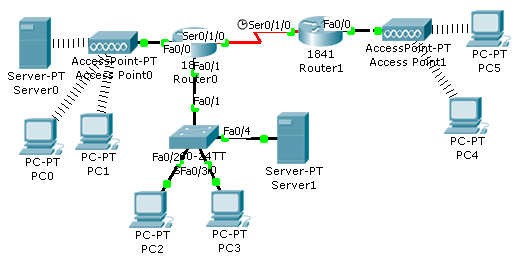
Рис.3. Схема локальної мережі.
Шляхом натиснення ЛК миші на маршрутизатор Router0, викликати вікно конфігурації пристрою.
На вкладці "Вид фізичного пристрою" (Physical) перемкнути кнопку живлення в положення 0 (зелений індикатор біля кнопки живлення вимкнеться).
В лівій частині вікна натиснути на кнопку WIC-1T, після чого внизу вікна буде зображено вигляд плати та її опис. ЛК миші перетягнути цю плату у вільний лівий роз’єм маршрутизатора.
Перемкнути кнопку живлення в положення І (індикатор біля кнопки живлення засвітиться зеленим кольором).
Провести такі самі налаштунки на маршрутизаторі Router1.
Клацнути ЛК миші на комп’ютер РС0, щоб викликати вікно конфігурації.
На вкладці "Вид фізичного пристрою" (Physical) клацнути на червону кнопку – живлення зникне и зелений індикатор погасне.
Опуститись в кінець вікна де знаходяться роз’єми комп’ютера. Перетягнути з комп’ютера роз’єм РТ-HOST-NM-CFE на місце знаходження плат. Тепер у вільний слот помістити плату РТ-HOST-NM-1W (плата Wi-Fi) та натиснути на кнопку живлення (червона кнопка) – з’явиться живлення і засвітиться зелений індикатор. Після закриття вікна конфігурацій на схемі утвориться бездротовий зв’язок (на схемі показано лінією зі штрихів).
Примітка: Не звертати увагу, якщо комп’ютер буде з’єднаний не з тією точкою доступу, що потрібно, далі буде описано налагодження.
Повторити аналогічні дії для комп’ютерів РС1, РС4, РС5 та для сервера Server0.
Клацнути ЛК миші на точку доступу Access Point0, щоб ввійти у вікно конфігурації. Перейти на вкладку Config, та натиснути в лівій частині вікна на кнопку Port 1. Далі поставити відмітку навпроти рядка WEB та ввести пароль в рядку Key: 1234567890.
Відкрити вікно конфігурації комп’ютера РС0, перейти на вкладку Config, та натиснути в лівій частині вікна на кнопку Wireless. Далі поставити відмітку навпроти рядка WEB та ввести пароль в рядку Key: 1234567890. Аналогічно налаштувати комп’ютер РС1 та сервер Server0.
Провести налагодження точки доступу Access Point1 та комп’ютерів РС4, РС5 самостійно, використовуючи при цьому пароль: 0987654321. Після цих налагоджень бездротовий зв’язок повинен бути таким, як показано на схемі.
З’єднати всі пристрої між собою кабелями, при цьому обов’язково дотримуйтесь схеми при з’єднанні інтерфейсів. Маршрутизатори з’єднати між собою кабелем Serial DTE або Serial DСE (обов’язково зверніть увагу, як розташований годинник
 на кабелі, інакше буде помилка. Годинник
показує на якому інтерфейсі повинна
вказуватись тактова частота)
з розділу Connections,
точки доступу з маршрутизаторами
з’єднати кабелем з перехресним
з’єднанням контактів (Copper
Cross–Over),
а всі інші пристрої – кабелем з прямим
з’єднанням контактів (Copper
Straight–Through).
на кабелі, інакше буде помилка. Годинник
показує на якому інтерфейсі повинна
вказуватись тактова частота)
з розділу Connections,
точки доступу з маршрутизаторами
з’єднати кабелем з перехресним
з’єднанням контактів (Copper
Cross–Over),
а всі інші пристрої – кабелем з прямим
з’єднанням контактів (Copper
Straight–Through).Зайти у вікно конфігурації Server0 та перейти на вкладку Config. В лівій частині вікна натиснути на кнопку DHCP та в рядку Default Gateway ввести шлюз. Далі перейти на вкладку робочого столу (Desktop) та клацнути на піктограму IP Configuration, після чого знову задати шлюз, ІР-адресу та маску підмережі. Закрити вікно конфігурацій та повторити аналогічні дії для сервера Server1.
Клацнути ЛК миші по маршрутизатору Router0, щоб зайти у вікно конфігурацій та перейти на вкладку Config. Активувати та надати інтерфейсам FastEhernet 0/0, FastEhernet 0/1 та Serial 0/1/0 відповідні ІР-адреси і маски підмережі, що вказані в таблиці варіантів.
Відкрити вікно конфігурації маршрутизатора Router1 та перейти на вкладку Config, щоб активізувати і задати інтерфейсам FastEhernet 0/0 та Serial 0/1/0 ІР-адресу, маску підмережі і тактову частоту (для інтерфейсу Serial 0/1/0). Далі перейти на вкладку CLI та сконфігурувати послугу DHCP, як це робилось в попередніх роботах:
…
Router(config)#ip dhcp pool pool1
Router(dhcp-config)#network [ІР-адреса інтерфейсу FastEthernet0/0 маршрутизатора Router1 в форматі Х.Х.Х.0 що вказано у варіанті] [маска підмережі]
Примітка: створення діапазону мережевих адрес для пулу DHCP.
Router(dhcp-config)#dns-server [інтерфейсу FastEthernet0/0 маршрутизатора Router1 в форматі Х.Х.Х.50 що вказано у варіанті]
Router(dhcp-config)#default-route [інтерфейсу FastEthernet0/0 маршрутизатора Router1 в форматі Х.Х.Х.1 що вказано у варіанті]
Router(dhcp-config)#exit
Відкрити вікно конфігурації комп’ютера РС4 та перейти на кладку на вкладку робочого столу (Desktop), клацнути на піктограму IP Configuration та поставити відмітку навпроти рядка DHCP. В результаті автоматично повинно буде вписано ІР-адресу, маску підмережі та шлюз.
Аналогічно налаштувати послугу DHCP на всіх інших комп’ютерах.
Для того щоб мережі обмінювались пакетами даних потрібно прописати протокол, наприклад протокол IGRP.
Відкрити вікно конфігурації маршрутизатора Router0 та перейти на вкладку CLI щоб сконфігурувати протокол:
…
Router(config)#router eigrp 200
Примітка: число 200 – це номер автономної системи, тобто сукупність мереж, які в подальшому будуть розумітись одним об’єктом.
Router(config-router)#network [ІР-адреса інтерфейсу FastEthernet0/0 маршрутизатора Router0 в форматі Х.Х.Х.0]
Router(config-router)#network [ІР-адреса інтерфейсу FastEthernet0/1 маршрутизатора Router0 в форматі Х.Х.Х.0]
Router(config-router)#network [ІР-адреса інтерфейсу Serial0/1/0 маршрутизатора Router0 в форматі Х.Х.Х.0]
Аналогічно налагодити протокол на маршрутизаторі Router1:
…
Router(config)#router eigrp 200
Router(config-router)#network [ІР-адреса інтерфейсу FastEthernet0/0 маршрутизатора Router1 в форматі Х.Х.Х.0]
Router(config-router)#network [ІР-адреса інтерфейсу Serial0/1/0 маршрутизатора Router1 в форматі Х.Х.Х.0]
Щоб подивитися на результат сконфігурованого протоколу IGRP необхідно викликати вікно конфігурації маршрутизатора та перейти на вкладку CLI де прописати:
…
Router #show ip protocols
А щоб вивести таблицю маршрутизації, то потрібно прописати:
…
Router #show ip route
Аналогічно перевірити інший маршрутизатор, а дані протоколу та таблиці маршрутизації скопіювати в звіт роботи.
Щоб переконатись, що мережа працює правильно, потрібно зробити тестування. Клацнути ЛК миші по комп’ютеру РС0 та перейти на вкладку робочого столу (Desktop), далі натиснути на піктограму командного рядка (Command Prompt) та прописати:
PC>ping [ІР-адреса комп’ютера РС2]
PC>ping [ІР-адреса комп’ютера РС4]
Результат занести в звіт роботи.
Для більшої впевненості роботи мережі надіслати з інших комп’ютерів ping-запити.
Зберегти файл та продемонструвати викладачеві.
